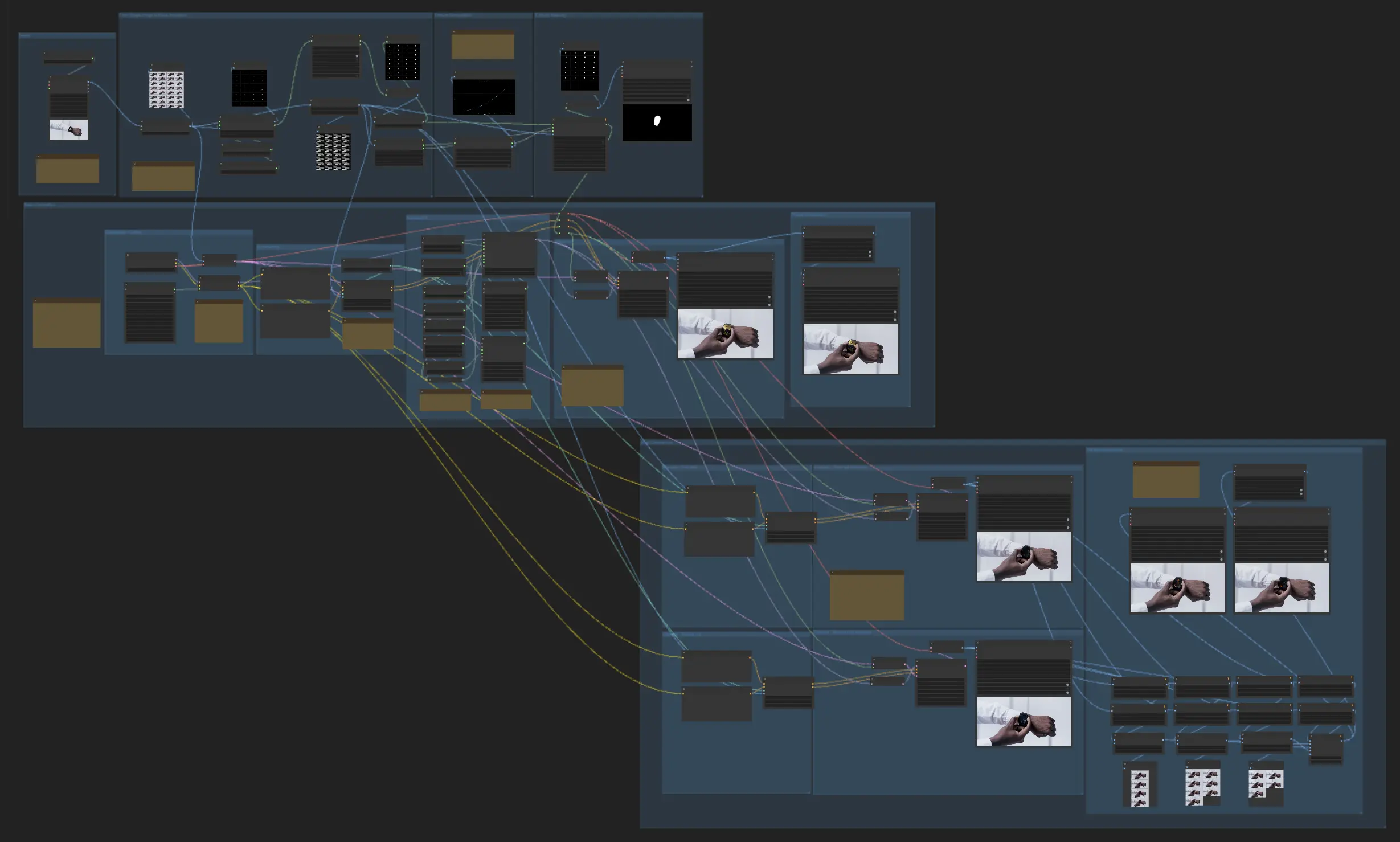모션 그래픽스 애니메이션 효과 | Vid2Vid
ComfyUI의 강력함을 발견하고 놀라운 모션 그래픽스를 만드세요. 이 ComfyUI 워크플로우는 간단한 비디오 입력을 3D 효과와 부드러운 전환이 있는 매혹적인 애니메이션으로 변환하는 과정을 안내합니다. 주제를 분할하고, 마스크를 생성하고, 기능을 조작하며, 여러 세대를 블렌딩하여 전통적인 3D 소프트웨어와 경쟁할 수 있는 전문 품질의 결과를 달성하는 방법을 배워보세요.ComfyUI Motion Graphics 워크플로우
ComfyUI Motion Graphics 예제
ComfyUI Motion Graphics 설명
이 ComfyUI 모션 그래픽스 워크플로우는 기존 비디오 입력을 매혹적인 3D 효과와 부드러운 전환이 있는 애니메이션으로 변환하여 놀라운 모션 그래픽스 애니메이션 효과를 만들 수 있게 합니다.
1단계: 모션 그래픽스를 위한 입력 선택 및 전처리
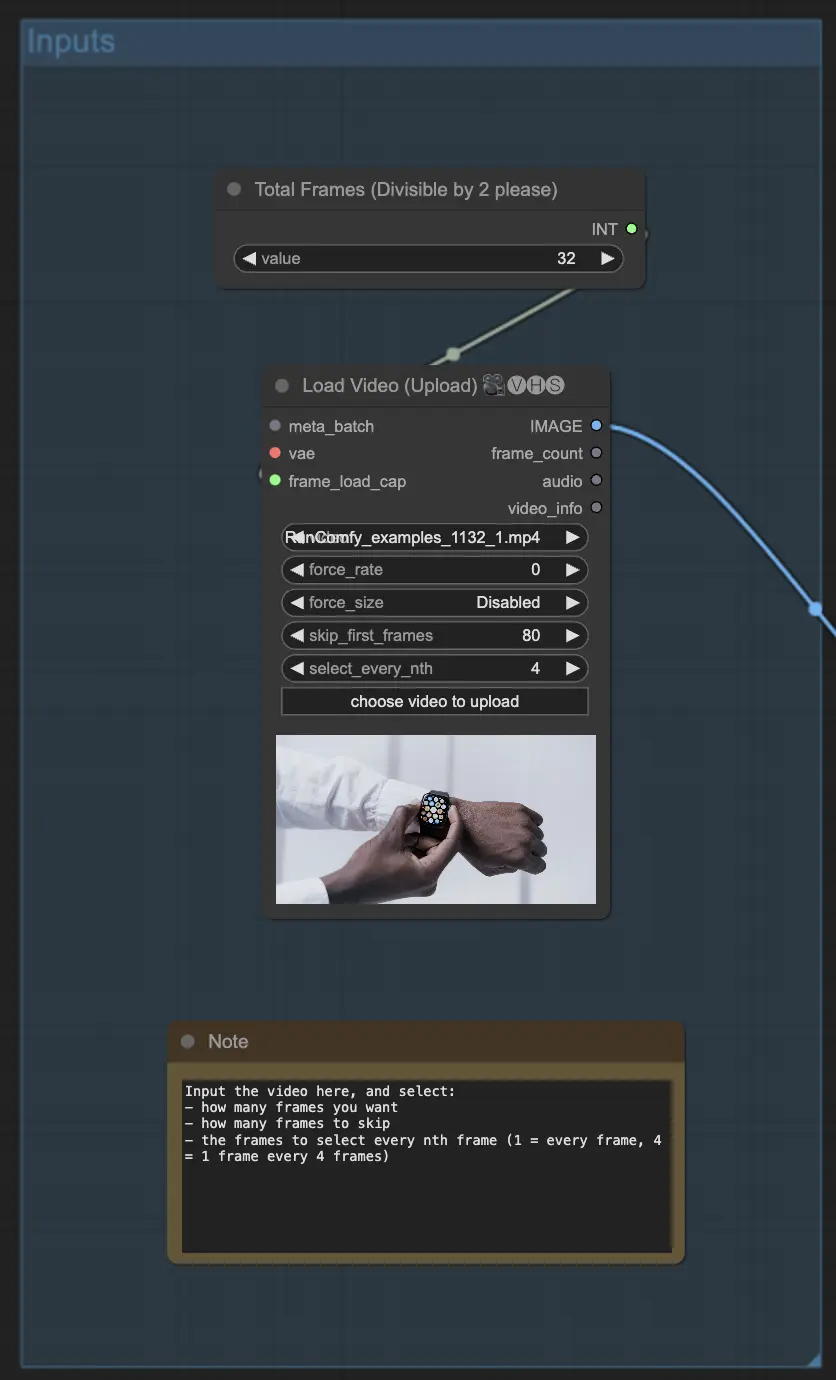
1.1. LoadVideoInput 노드를 사용하여 입력 비디오를 선택하여 시작합니다. "Skip First Frames" 및 "Select Every Nth Frame" 매개변수를 조정하여 모션 그래픽스 애니메이션에 사용될 비디오 프레임을 제어합니다. 이는 특히 입력 비디오의 프레임 속도가 높거나 제한된 하드웨어 리소스를 사용하는 경우 처리할 프레임 수를 줄이는 데 유용합니다.
1.2. ImageScaleToMegapixels 노드를 사용하여 선택한 프레임을 원하는 해상도로 스케일링합니다. 대부분의 모션 그래픽스 애니메이션에는 약 1메가픽셀(예: 1280x720)의 해상도가 일반적으로 충분하지만, 특정 요구 사항과 하드웨어 기능에 따라 이를 조정할 수 있습니다.
2단계: 모션 그래픽스를 위한 주제 분할 및 마스크 생성
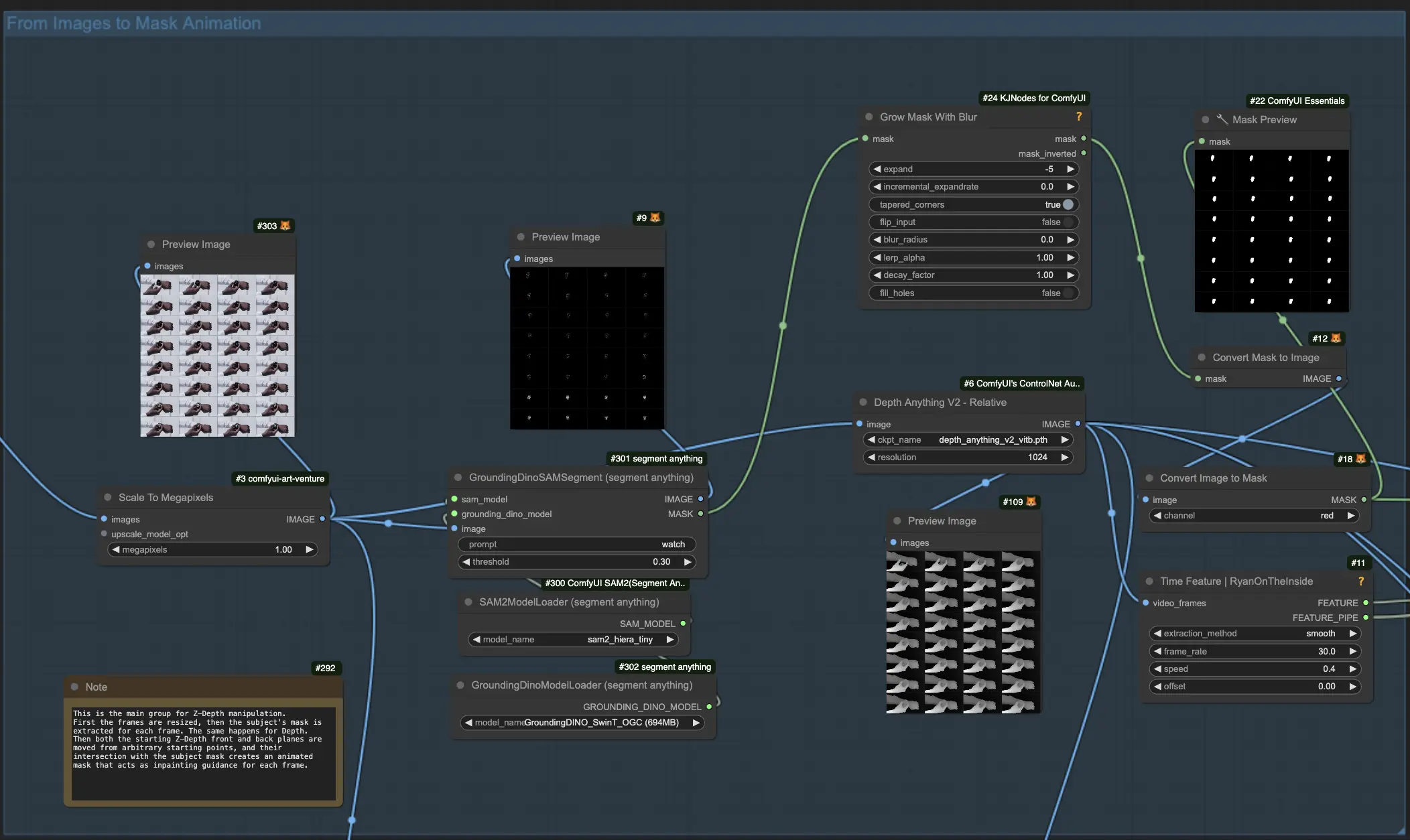
2.1. GroundingDINO 및 SAM 모델을 각각의 노드를 사용하여 로드합니다. 이 모델들은 입력 비디오 프레임에서 주요 주제를 분할하는 데 사용되며, 이는 매력적인 모션 그래픽스를 만드는 데 중요합니다.
2.2. GroundingDinoSAMSegment 노드를 사용하여 텍스트 프롬프트를 기반으로 주제를 추출합니다. 이 노드는 1단계의 전처리된 프레임을 가져와 각 프레임에 대한 분할 마스크를 생성하여 모션 그래픽스 프로젝트에서 애니메이션할 주요 주제를 분리합니다.
2.3. 부드럽고 매끄러운 모션 그래픽스 애니메이션을 보장하기 위해 GrowMaskWithBlur 노드를 사용하여 분할 마스크를 약간 확장합니다. 이는 초기 분할 중에 놓칠 수 있는 가장자리나 세부 사항을 포함하는 데 도움이 됩니다.
2.4. MaskToImage 노드를 사용하여 확장된 마스크를 이미지 형식으로 변환합니다. 이 단계는 후속 모션 그래픽스 애니메이션 단계에서 마스크를 사용할 준비를 합니다.
3단계: 모션 그래픽스를 위한 기능 조작 및 애니메이션 제어
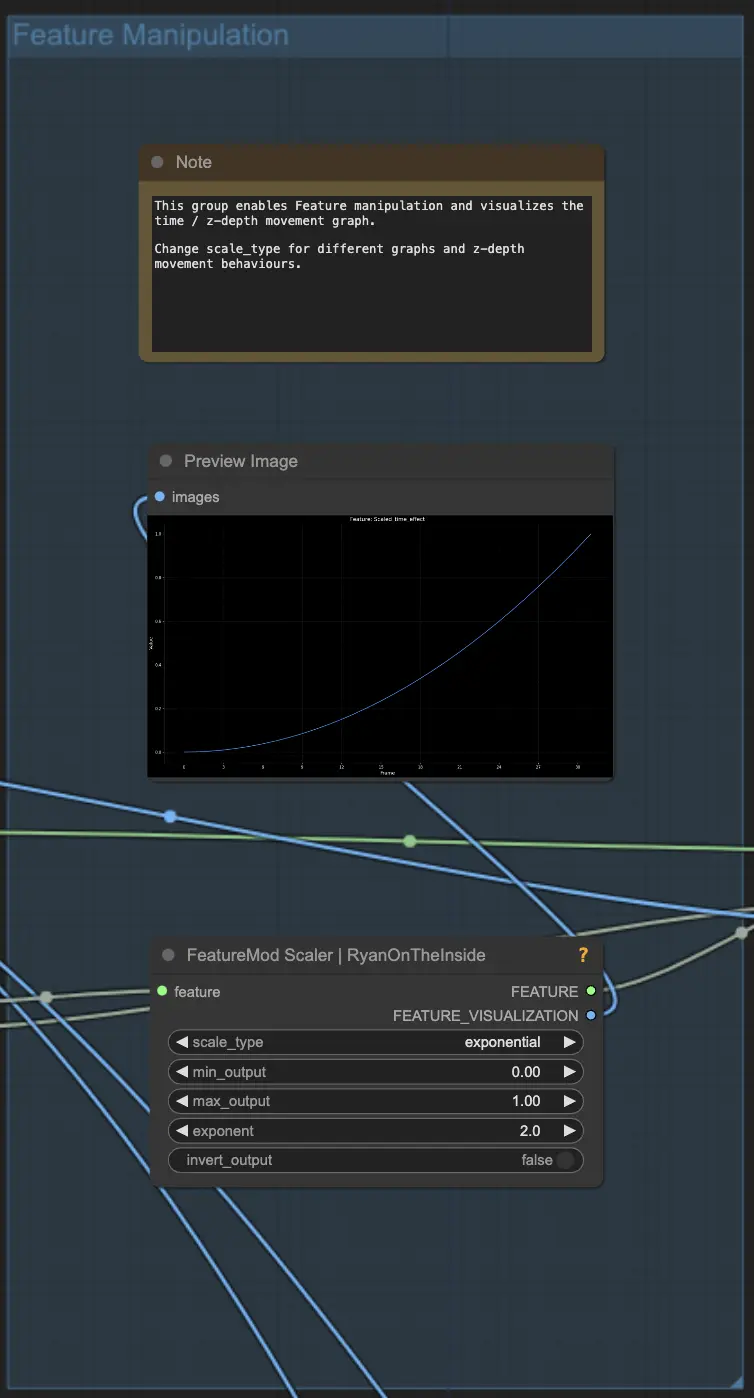
3.1. TimeFeatureNode를 사용하여 시간 기반 애니메이션 기능을 생성합니다. 이 노드는 입력 프레임에서 기능을 추출하고 모션 그래픽스 애니메이션 전반에 걸쳐 다양한 매개변수를 조작하는 데 사용할 수 있는 제어 신호를 생성합니다. 예를 들어 z-depth 및 마스크 위치 등을 포함합니다.
3.2. FeatureScaler 노드를 사용하여 애니메이션 곡선을 시각화하고 조정합니다. 이 노드는 시간 기능의 동작을 미세 조정할 수 있게 하며, 효과 유형(예: 부드러움, 가속) 및 스케일 유형(예: 선형, 로그, 지수)을 설정할 수 있습니다. 이러한 설정을 조정하여 모션 그래픽스 애니메이션에서 z-depth 평면이 이동하는 방식을 제어하고 원하는 타이밍과 페이싱을 달성할 수 있습니다.
4단계: 모션 그래픽스를 위한 Z-Depth 마스킹 및 3D 효과
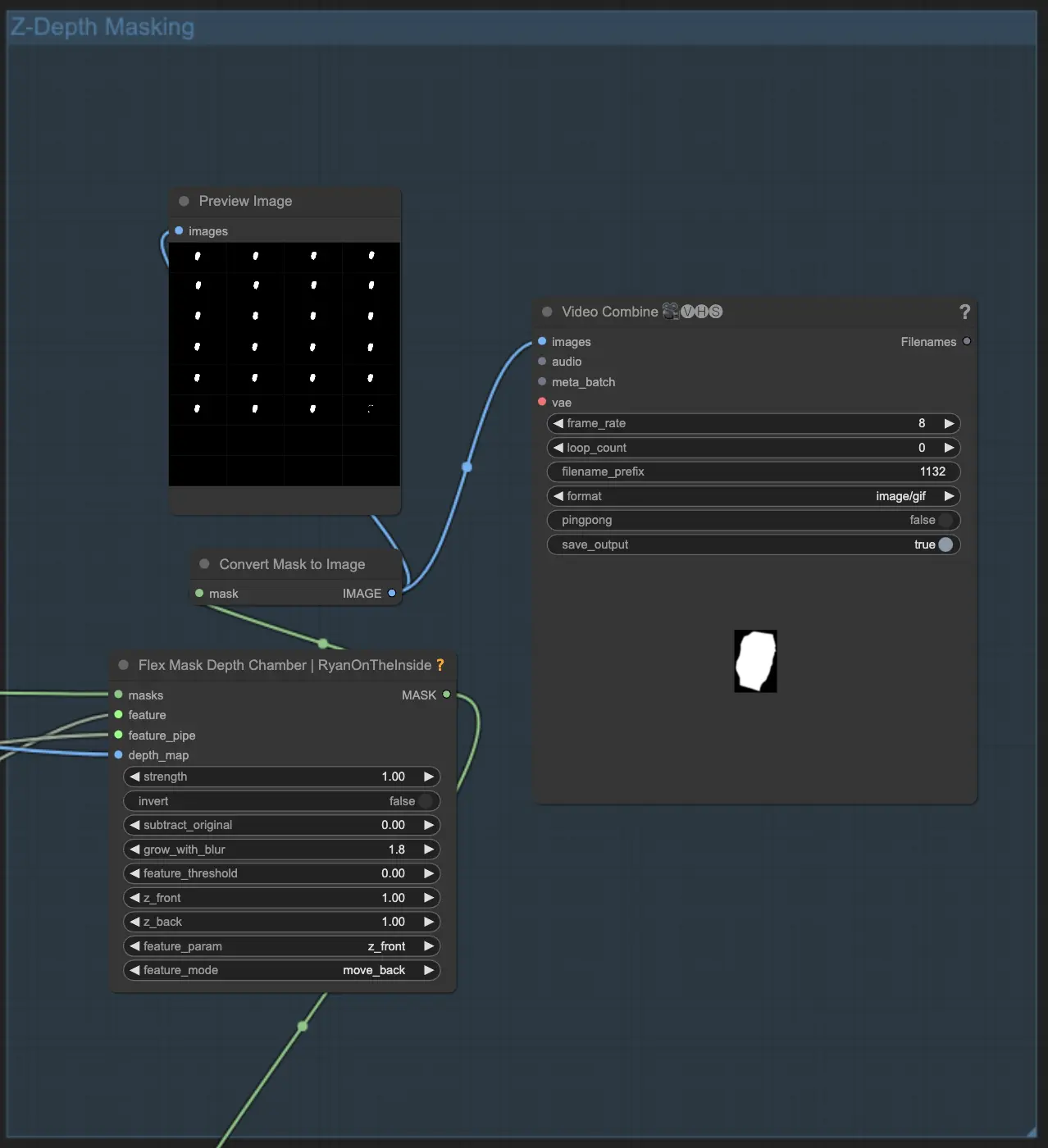
4.1. FlexMaskDepthChamber 노드를 사용하여 깊이 기반 인페인팅 마스크를 생성합니다. 이 노드는 2단계의 분할된 주제 마스크, 3단계의 시간 기능 및 입력 프레임에서 생성된 깊이 맵을 가져와 애니메이션 z-depth 마스크를 생성하여 모션 그래픽스 비디오에 놀라운 3D 효과를 추가합니다.
4.2. FlexMaskDepthChamber 노드의 "Z Front" 및 "Z Back" 매개변수를 사용하여 z-depth 평면의 시작 위치를 조정합니다. 이러한 설정은 주제의 깊이에 대한 평면의 시작 및 끝 위치를 제어하여 깊이와 차원이 있는 시각적으로 인상적인 모션 그래픽스를 만들 수 있습니다.
5단계: 모션 그래픽스 비디오 생성 및 프레임 보간
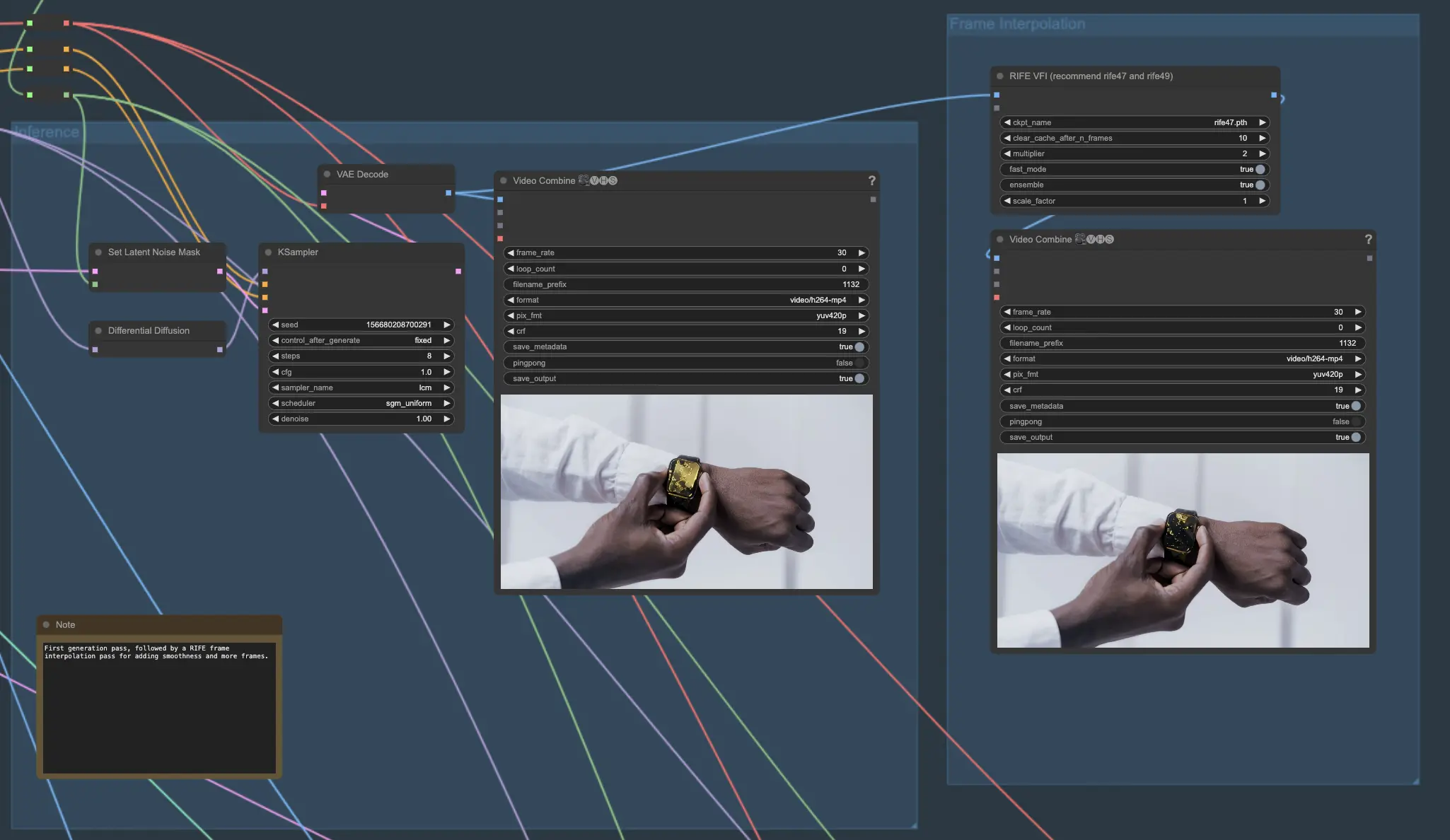
5.1. 이 섹션은 생성 과정의 핵심 구성 요소를 다룹니다. 체크포인트 모델을 로드하고 추가 LoRAs를 적용합니다. 프롬프트를 설정하고 원하는 경우 ControlNet을 적용합니다. AnimateDiff 모델 및 관련 노드를 사용하여 비디오를 생성합니다.
5.2. 생성된 모션 그래픽스 비디오의 부드러움과 유동성을 더욱 향상시키기 위해 RIFE VFI 노드를 사용하여 프레임 간 보간을 수행합니다. 이 노드는 고급 알고리즘을 사용하여 생성된 프레임 간의 전환 프레임을 생성하여 프레임 속도를 두 배로 늘리고 모션 그래픽스 애니메이션의 떨림이나 갑작스러운 움직임을 줄입니다.
6단계: 고급 모션 그래픽스를 위한 다중 세대 블렌딩 (선택 사항)
더 인상적인 모션 그래픽스 결과를 위해 다음 단계를 사용하여 여러 세대의 최고의 요소를 결합할 수 있습니다:
6.1. 다양한 스타일과 시각적 요소를 생성하기 위해 다른 프롬프트로 파이프라인을 여러 번 실행합니다. 각 실행은 주어진 프롬프트에 따라 고유한 애니메이션을 생성하여 모션 그래픽스를 위한 다양한 창의적 방향을 탐색할 수 있게 합니다.
6.2. ImageIntervalSelectPercentage 노드를 사용하여 타임라인에서의 위치에 따라 각 세대 실행에서 특정 프레임을 선택합니다. 예를 들어, 한 실행의 시작 프레임, 다른 실행의 중간 프레임, 세 번째 실행의 끝 프레임을 선택하여 동적이고 시각적으로 매력적인 모션 그래픽스 애니메이션을 만들 수 있습니다.
6.3. ImageBlend 노드를 사용하여 각 실행에서 선택한 프레임을 블렌딩합니다. 이를 통해 다양한 스타일 간의 부드러운 전환을 생성하여 각 세대의 최고의 측면을 결합한 일관된 모션 그래픽스 작품을 만들 수 있습니다.
6.4. ImageBatchMulti 노드를 사용하여 각 전환 단계의 블렌딩된 프레임을 단일 일관된 시퀀스로 결합합니다. 이 노드는 여러 ImageBlend 노드의 출력을 지정된 순서로 연결하여 매끄러운 모션 그래픽스 애니메이션을 결과로 생성합니다.
6.5. 마지막으로 RIFE VFI 노드를 다시 사용하여 결합된 프레임을 보간하여 최종 모션 그래픽스 애니메이션의 프레임 속도와 전체적인 부드러움을 증가시킵니다.